win8如何隐藏桌面图标|win8隐藏桌面图标的方法
时间:2016-12-27 来源:互联网 浏览量:
有时候我们为了美观或者不想让人家知道有这个软件,就得在桌面隐藏软件图标,但是就这一操作很多用户都不懂,那么win8如何隐藏桌面图标?不知道的朋友赶紧看看小编整理的以下文章内容吧!
win8隐藏桌面图标的方法:
1、右击要隐藏的图标,弹出菜单选择属性。
2、在属性窗口常规选项下面的属性,选中“隐藏”,然后点击确定。
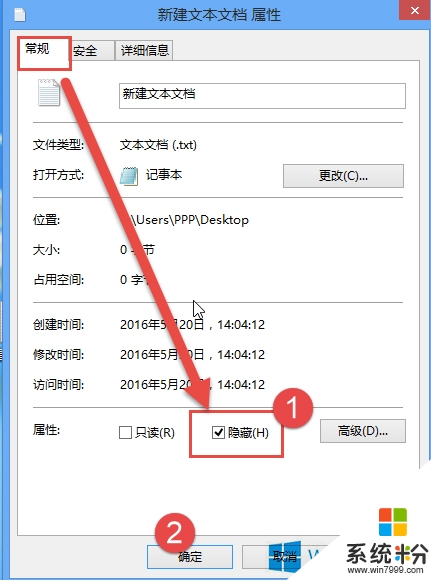
3、如果文件选项中设置为显示隐藏图标,那该隐藏的文件会显示为较暗图标。需要在文件夹选项中设置为不显示。

4、按Win+E键打开文件资源管理器。在菜单栏上点击“查看”,工具区点击取消选中“隐藏的项”,这个不要选中。
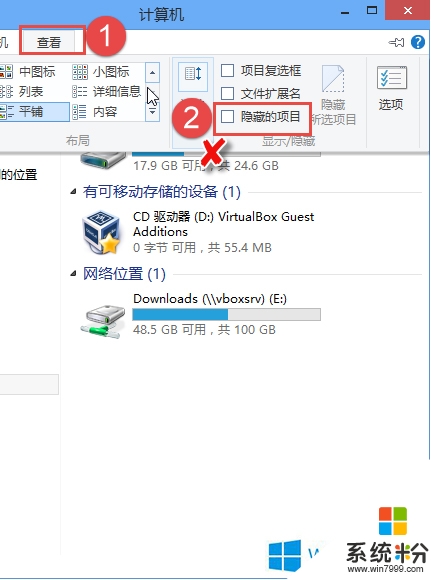
这就跟大家分享完【win8如何隐藏桌面图标】的全部内容,还想学习其他的ghost操作系统下载后使用的技巧的话,可以上系统粉官网查看。
我要分享:
相关教程
- ·Win8怎样隐藏桌面图标? Win8隐藏桌面图标的方法有哪些?
- ·Win8.1桌面如何添加/隐藏IE图标 Win8.1桌面添加/隐藏IE图标的方法
- ·Ghost win8如何隐藏图片,Ghost win8隐藏图片的方法
- ·win8系统如何更改桌面软件图标图片! win8系统更改桌面软件图标图片的方法。
- ·win8桌面ie桌面图标怎么不见了|win8设置桌面ie图标的方法
- ·win8桌面计算机桌面图标不见怎么办?win8显示桌面计算机图标的方法
- ·win8系统无法打开IE浏览器怎么办|win8系统IE浏览器无法正常打开的处理方法
- ·win8系统如何截取弹出式菜单
- ·win8.1系统处理开机时闪一下才能进入桌面的方法
- ·Win8.1天气无法加载怎么办?
Win8系统教程推荐
- 1 找回win8纯净版系统语言栏的操作方法有哪些 如何找回win8纯净版系统语言栏的操作
- 2 Win8.1正式版怎样自动导出iPhone照片和视频 Win8.1正式版自动导出iPhone照片和视频的方法有哪些
- 3 win8电脑家庭组提示无法正常退出怎么解决? win8电脑家庭组提示无法正常退出怎么处理?
- 4win8系统宽带怎样设置自动联网? win8系统宽带设置自动联网的方法有哪些?
- 5ghost Win8怎样设置开机自动联网 ghost Win8设置开机自动联网的方法有哪些
- 6ghost win8系统语言栏不见如何找回 ghost win8系统语言栏不见找回的方法有哪些
- 7win8重命名输入法不能正常切换的解决办法有哪些 win8重命名输入法不能正常切换该如何解决
- 8Win8分屏显示功能使用的方法有哪些 Win8分屏显示功能如何使用
- 9怎样让win8电脑兼容之前的软件? 让win8电脑兼容之前的软件的方法有哪些?
- 10怎样解决ghost win8频繁重启的烦恼 解决ghost win8频繁重启的烦恼的方法
Win8系统热门教程
- 1 Win8的IE浏览器怎么打开下载项 Win8的IE浏览器打开下载项的方法
- 2 在WIN8系统下更改计算机名的方法 怎么在WIN8系统下更改计算机名
- 3 windows8开启Ad-Hoc功能的方法【图文】
- 4解决win8 64位旗舰版下载后对单核处理器强制运行问题的方法
- 5win8.1笔记本关机还耗电怎么回事|win8.1关机后还耗电的修复方法
- 6Win8如何关闭文件夹预览? Win8关闭文件夹预览的方法
- 7Win8怎么显示控制面板所有项。 Win8如何显示控制面板所有项。
- 8不影响激活volume mak版Win8获取商店推送升级的方法
- 9win8驱动精灵2013 完美支持Win8系统
- 10请问win8新浪微博怎么添加好友 求助新浪微博怎么添加关注
